发布时间:2025-05-01 10: 00: 00
品牌型号:惠普 Laptop15
软件版本:Microsoft 365
系统:Windows 10
很多新手在通过Office Plus制作PPT时,由于只关心内容是否完整准确,排版是否合理规范,而忽略了PPT背景的重要性,导致最终制作出来的PPT背景特别单调,毫无设计感。遇到这种情况该如何处理,今天就分享一下Office Plus PPT背景单调怎么办,Office Plus怎样快速提取配色的操作技巧,帮助大家更好的提升PPT页面设计感。
一、Office Plus PPT背景单调怎么办
丰富的PPT背景设置可以让整个页面看起来更有层次感,同时还能传达我们想要展示的内容,让人们在观看的同时产生深刻的印象。在Office Plus中内置了丰富的模板与设计素材,可以快速解决PPT背景单调的问题。
1、打开PowerPoint软件,点击菜单栏中的【Office Plus】——【模板库】,进入Office Plus模板库首页,在搜索框中根据行业筛选所需要的模板,并在下图所示的【颜色】中,根据主题风格筛选PPT模板颜色。

2、鼠标选择目标模板,点击【创建】按钮,将PPT模板下载到本地中,如果对PPT中的背景颜色不满意,选择菜单栏中的【全文换肤】选项,在右侧栏中可以快速替换当前PPT的背景与版式。

3、如果想调整PPT界面中的背景,用鼠标点击PPT界面中的背景,选择【设置背景】格式,在右侧设置栏中勾选【填充】中的【图片或纹理填充】,可以设置图片的纹理或者插入新的背景图。

4、在这里我们还可以设置背景的透明度,在下图所示的位置中调整透明度数值,数值越大,背景越透明,还可以设置对齐方式和镜像类型,设置完成后,点击【应用到全部】,就可以完成所有PPT背景的替换。

二、Office Plus怎样快速提取配色
通过使用Office Plus的【智能配色】功能可以让页面更有设计感。下面就来为大家介绍一下如何提取配色。
1、鼠标选中页面中的想要应用颜色的区域,点击菜单栏中的【形状格式】,选择【形状填充】位置处的箭头,在下拉列表中选择【取色器】,鼠标就会变成吸管形状。

2、将吸管移动到想要提取颜色的位置,点击后就可以立即提取该处位置的颜色。鼠标选中想要应用该颜色的区域,再点击【形状填充】位置提取的颜色,就可以将颜色应用到当前区域中。

3、如果想要调整PPT中全部的颜色,点击工具栏【Office Plus】中的全文换色选项,在右侧栏中可以看到各种预设的颜色搭配,点击缩略图上的【预览】按钮,可以查看PPT中应用该配色方案后的实际效果。

4、然后点击菜单栏中的【应用美化】选项,就可以将预设的颜色搭配效果应用到整个PPT文档中,极大的提高了PPT制作效率。

以上就是Office Plus PPT背景单调怎么办,Office Plus怎样快速提取配色的内容介绍。PPT背景的配色很重要,我们可以通过Office Plus中的【一键美化】功能来提升页面设计感,更换PPT的整体配色,大家感兴趣的话,不妨下载Office Plus来进行体验。
作者:菜菜
展开阅读全文
︾
读者也喜欢这些内容:
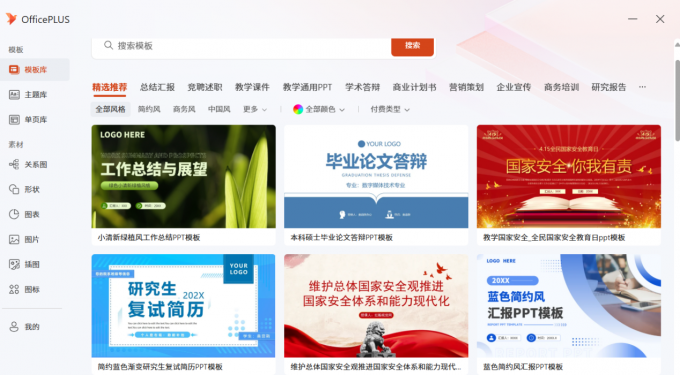
Office Plus能放映PPT吗 Office Plus如何设置PPT放映模式
Office Plus是微软官方出品的一款PPT智能助手,提供了海量的PPT模板资源,能够帮我们轻松制作出PPT文档,在进行工作汇报时,我们需要将做好的PPT进行放映展示,那么Office Plus能放映PPT吗,Office Plus如何设置PPT放映模式,下面我们带着这些疑问展开本期内容探讨。...
阅读全文 >

Office Plus PPT配色混乱 Office Plus怎样快速美化PPT
大部分新手在制作PPT时,很容易在配色上犯错误,要么随意堆砌多种颜色导致色彩杂乱,要么就是主题色与品牌不符,这不仅会导致PPT看起来缺乏专业性,还会降低用户对内容的接受度。今天我们就来带大家了解一下Office Plus PPT配色混乱,Office Plus怎样快速美化PPT的处理技巧。...
阅读全文 >

Excel表格斜线一分为二怎么弄 Excel表格斜线怎么添加文字
在使用Excel制作表格时,经常会遇到需要在单元格中添加斜线,将其一分为二的情况,但很多朋友不知道这该怎么弄,其实操作并不复杂,掌握正确的步骤,几分钟就能搞定。下面就为大家详细介绍Excel表格斜线一分为二怎么弄,Excel表格斜线怎么添加文字的操作方法。...
阅读全文 >

PPT如何把图片变成透明底图 PPT如何把图片裁剪成任意形状
我们在制作PPT过程中,有时会需要将图片调整为透明背景,但很多用户不知道在PPT中该如何具体操作,接下来本文来带大家了解一下PPT如何把图片变成透明底图, PPT如何把图片裁剪成任意形状的相关操作方法。...
阅读全文 >